2014 JEEP GRAND CHEROKEE key
[x] Cancel search: keyPage 180 of 450
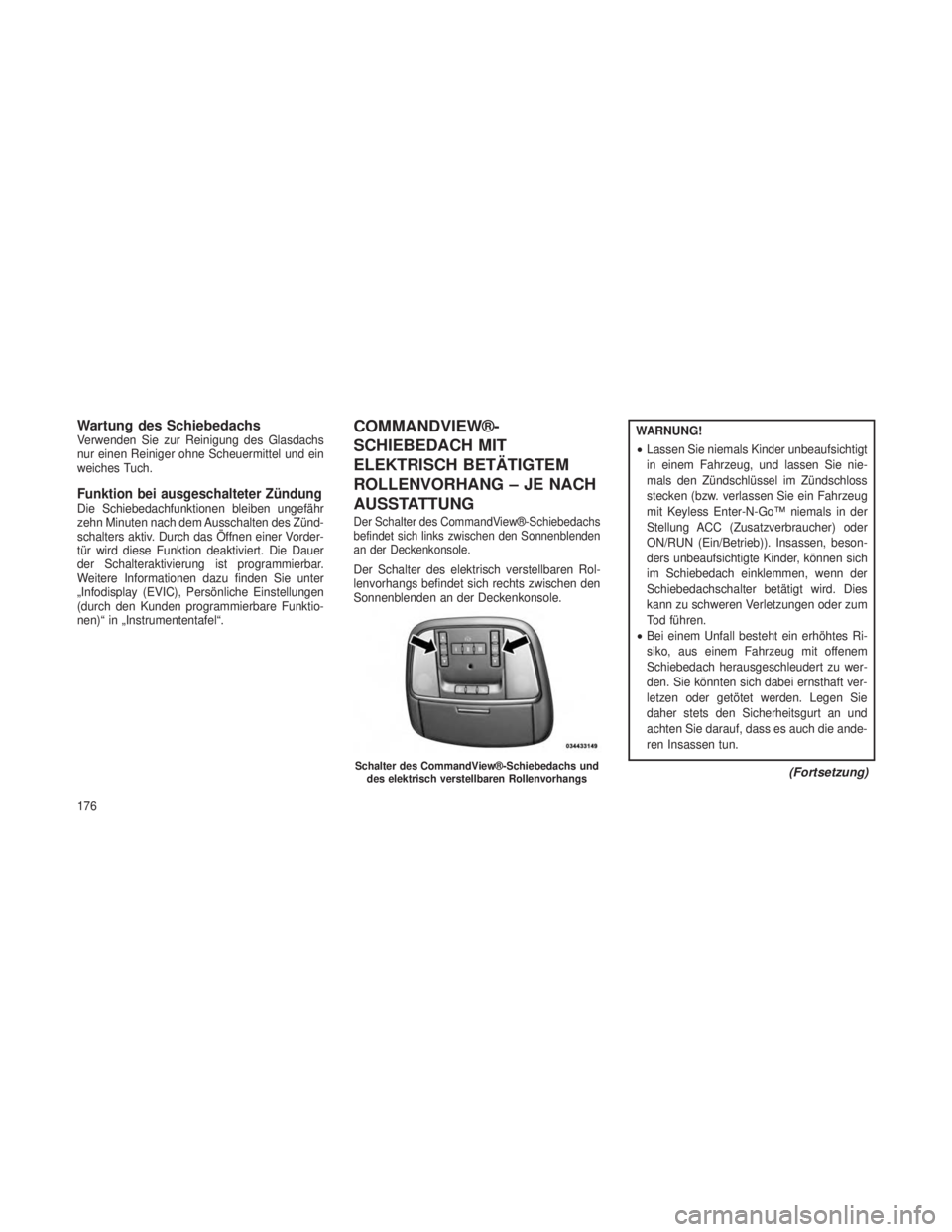
Wartung des SchiebedachsVerwenden Sie zur Reinigung des Glasdachs
nur einen Reiniger ohne Scheuermittel und ein
weiches Tuch.
Funktion bei ausgeschalteter ZündungDie Schiebedachfunktionen bleiben ungefähr
zehn Minuten nach dem Ausschalten des Zünd-
schalters aktiv. Durch das Öffnen einer Vorder-
tür wird diese Funktion deaktiviert. Die Dauer
der Schalteraktivierung ist programmierbar.
Weitere Informationen dazu finden Sie unter
„Infodisplay (EVIC), Persönliche Einstellungen
(durch den Kunden programmierbare Funktio-
nen)“ in „Instrumententafel“.
COMMANDVIEW®-
SCHIEBEDACH MIT
ELEKTRISCH BETÄTIGTEM
ROLLENVORHANG – JE NACH
AUSSTATTUNG
Der Schalter des CommandView®-Schiebedachs
befindet sich links zwischen den Sonnenblenden
an der Deckenkonsole.
Der Schalter des elektrisch verstellbaren Rol-
lenvorhangs befindet sich rechts zwischen den
Sonnenblenden an der Deckenkonsole.
WARNUNG!
•Lassen Sie niemals Kinder unbeaufsichtigt
in einem Fahrzeug, und lassen Sie nie-
mals den Zündschlüssel im Zündschloss
stecken (bzw. verlassen Sie ein Fahrzeug
mit Keyless Enter-N-Go™ niemals in der
Stellung ACC (Zusatzverbraucher) oder
ON/RUN (Ein/Betrieb)). Insassen, beson-
ders unbeaufsichtigte Kinder, können sich
im Schiebedach einklemmen, wenn der
Schiebedachschalter betätigt wird. Dies
kann zu schweren Verletzungen oder zum
Tod führen.
• Bei einem Unfall besteht ein erhöhtes Ri-
siko, aus einem Fahrzeug mit offenem
Schiebedach herausgeschleudert zu wer-
den. Sie könnten sich dabei ernsthaft ver-
letzen oder getötet werden. Legen Sie
daher stets den Sicherheitsgurt an und
achten Sie darauf, dass es auch die ande-
ren Insassen tun.
(Fortsetzung)Schalter des CommandView®-Schiebedachs und
des elektrisch verstellbaren Rollenvorhangs
176
Page 197 of 450
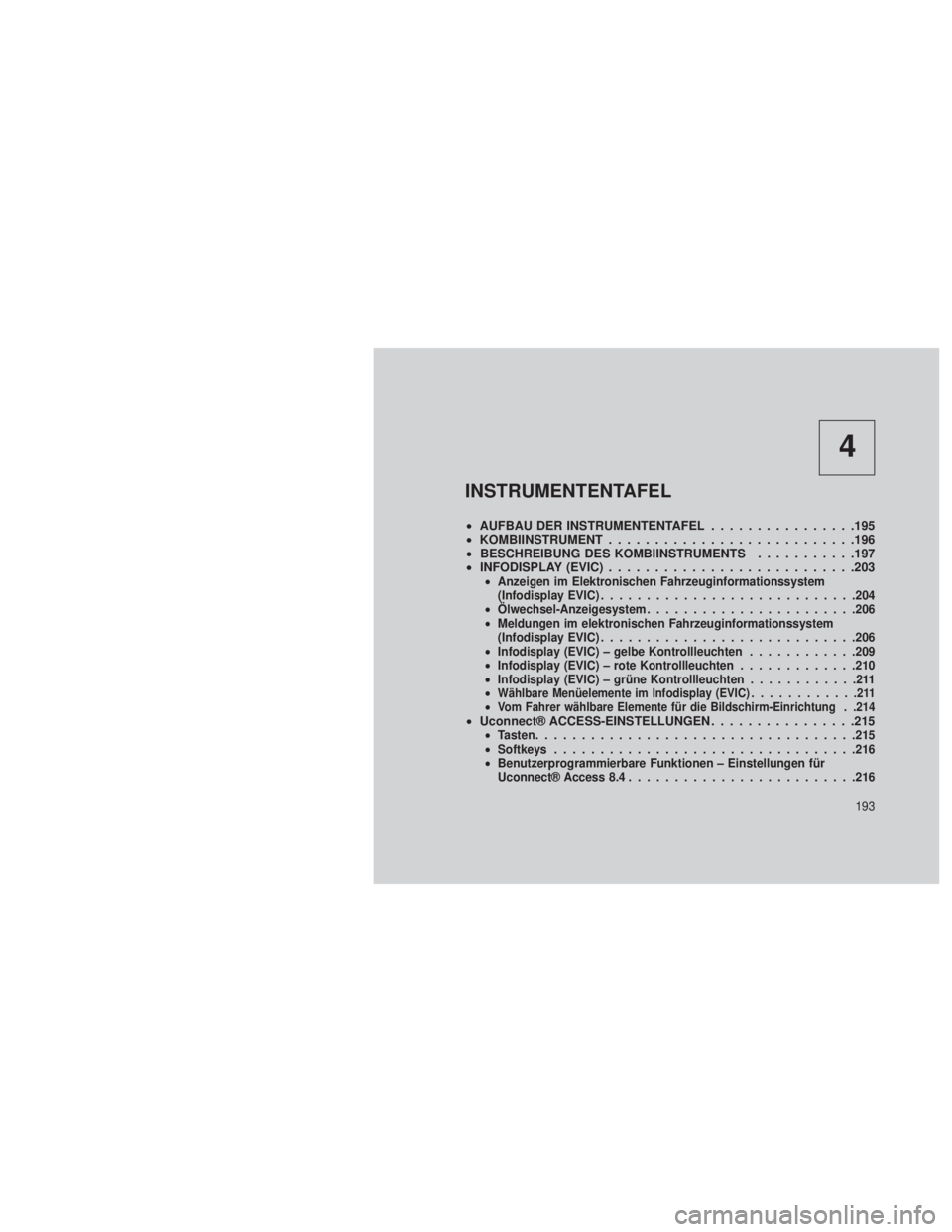
4
INSTRUMENTENTAFEL
•AUFBAU DER INSTRUMENTENTAFEL ................195
• KOMBIINSTRUMENT ...........................196
• BESCHREIBUNG DES KOMBIINSTRUMENTS ...........197
• INFODISPLAY (EVIC) ...........................203
•Anzeigen im Elektronischen Fahrzeuginformationssystem
(Infodisplay EVIC) ........................... .204
• Ölwechsel-Anzeigesystem ...................... .206
• Meldungen im elektronischen Fahrzeuginformationssystem
(Infodisplay EVIC) ........................... .206
• Infodisplay (EVIC) – gelbe Kontrollleuchten ............209
• Infodisplay (EVIC) – rote Kontrollleuchten .............210
• Infodisplay (EVIC) – grüne Kontrollleuchten ............211
•
Wählbare Menüelemente im Infodisplay (EVIC) ............211•Vom Fahrer wählbare Elemente für die Bildschirm-Einrichtung . .214•Uconnect® ACCESS-EINSTELLUNGEN ................215•Tasten .................................. .215
• Softkeys ................................ .216
• Benutzerprogrammierbare Funktionen – Einstellungen für
Uconnect® Access 8.4 ........................ .216
193
Page 210 of 450

Ölwechsel-AnzeigesystemOil Change Required (Ölwechsel fällig)
Ihr Fahrzeug ist mit einem Motorölwechsel-
Anzeigesystem ausgestattet. Die Meldung „Oil
Change Required“ (Ölwechsel fällig) blinkt auf
der Anzeige des Infodisplays ca. 10 Sekunden
nach dem Ertönen eines akustischen Warn-
signals, das auf den fälligen Ölwechsel auf-
merksam macht. Das Anzeigesystem für den
Motorölwechsel basiert auf Motordaten. Dies
bedeutet, dass das Motorölwechselintervall
vom persönlichen Fahrstil abhängt.
Bis zum Zurücksetzen wird diese Meldung wei-
terhin angezeigt, wenn Sie den Zündschalter in
die Stellung ON/RUN (Ein/Betrieb) bringen oder
bei Ausstattung mit Keyless Enter-N-Go™ die
Zündung in die Stellung ON/RUN (Ein/Betrieb)
schalten. Um die Meldung vorübergehend
auszublenden, drücken Sie kurz die Taste
„MENU“. Zum Zurücksetzen des Ölwechsel-
Anzeigesystems (nach Durchführung der plan-
mäßig anfallenden Wartungsarbeiten) gehen
Sie wie folgt vor:Fahrzeuge mit Keyless Enter-N-Go™
1. Drücken Sie die Taste ENGINE START/
STOP (Motorstart/-stopp) ohne Betätigen des
Bremspedals, und schalten Sie die Zündung in
die Stellung ON/RUN (Ein/Betrieb). (Starten Sie
nicht den Motor.)
2. Treten Sie das Gaspedal innerhalb von
10 Sekunden langsam dreimal ganz durch.
3. Drücken Sie die Taste ENGINE START/
STOP (Motorstart/-stopp) ohne Betätigen des
Bremspedals einmal, um die Zündung in die
Stellung OFF/LOCK (AUS/Verriegeln) zurück-
zusetzen.
HINWEIS:
Tritt die Meldung beim Starten des Fahr-
zeugs erneut auf, wurde das Ölwechsel-
Anzeigesystem nicht zurückgesetzt. Wie-
derholen Sie den Vorgang gegebenenfalls.Meldungen im elektronischen
Fahrzeuginformationssystem
(Infodisplay EVIC)
•
Front Seatbelts Unbuckled (Vordere Sicher-
heitsgurte gelöst)
• Driver Seatbelt Unbuckled (Fahrer-
Sicherheitsgurt gelöst)
• Passenger Seatbelt Unbuckled (Beifahrer-
Sicherheitsgurt gelöst)
• Service Airbag System (Airbag-System
warten)
• Traction Control Off (Antriebsschlupfrege-
lung aus)
• Washer Fluid Low (Füllstand Scheiben-
waschflüssigkeit niedrig)
• Oil Pressure Low (Öldruck niedrig)
• Oil Change Due (Ölwechsel fällig)
• Fuel Low (Kraftstoffstand niedrig)
• Service Antilock Brake System (Antiblockier-
system warten)
206
Page 211 of 450

•Service Electronic Throttle Control (Elektro-
nische Drosselklappenregelung warten)
• Service Power Steering (Servolenkung
warten)
• Cruise Off (Tempomat aus)
• Cruise Ready (Tempomat bereit)
• Cruise Set To XXX MPH (Tempomat auf
XXX mph eingestellt)
• Tire Pressure Screen With Low Tire(s)
“Inflate Tire to XX” (Reifendruckdisplay mit
niedrigem Reifendruck „Reifendruck auf XX
erhöhen“)
• Service Tire Pressure System (Reifendruck-
überwachungssystem warten)
• Parking Brake Engaged (Feststellbremse
angezogen)
• Brake Fluid Low (Bremsflüssigkeitsstand
niedrig)
• Service Electronic Braking System (Elektro-
nisches Bremssystem warten)
• Engine Temperature Hot (Motortemperatur
hoch) •
Battery Voltage Low (Batteriespannung
niedrig)
• Service Electronic Throttle Control (Elektro-
nische Drosselklappenregelung warten)
• Lights On (Licht an)
• Right Turn Signal Light Out (Rechter Blinker
aus)
• Left Turn Signal Light Out (Linker Blinker
aus)
• Turn Signal On (Blinker ein)
• Vehicle Not in Park (Fahrzeug nicht in
Parkposition)
• Key In Ignition (Zündschlüssel steckt)
• Key In Ignition Lights On (Zündschlüssel
steckt, Beleuchtung an)
• Remote Start Active Key to Run (Fernstart
aktiv – Schlüssel auf RUN drehen)
• Remote start active – Push Start Button
(Fernstart aktiv – START-Taste drücken)
• Remote start aborted – Fuel low (Fernstart
abgebrochen – Kraftstoffstand zu niedrig) •
Remote start aborted – Too cold (Fernstart
abgebrochen – zu kalt)
• Remote start aborted – Door open (Fernstart
abgebrochen – Tür offen)
• Remote start aborted – Hood open (Fernstart
abgebrochen – Motorhaube offen)
• Remote start aborted – Tailgate open (Fern-
start abgebrochen – Heckklappe offen)
• Remote start aborted – Time expired (Fern-
start abgebrochen – Zeit abgelaufen)
• Remote start disabled – Start to Reset (Fern-
start deaktiviert – Zum Zurücksetzen starten)
• Service Airbag System (Airbag-System
warten)
• Service Airbag Warning Light (Airbag-
Warnleuchte warten)
• Driver Seatbelt Unbuckled (Fahrer-
Sicherheitsgurt gelöst)
• Passenger Seatbelt Unbuckled (Beifahrer-
Sicherheitsgurt gelöst)
• Front Seatbelts Unbuckled (Vordere Sicher-
heitsgurte gelöst)
207
Page 219 of 450
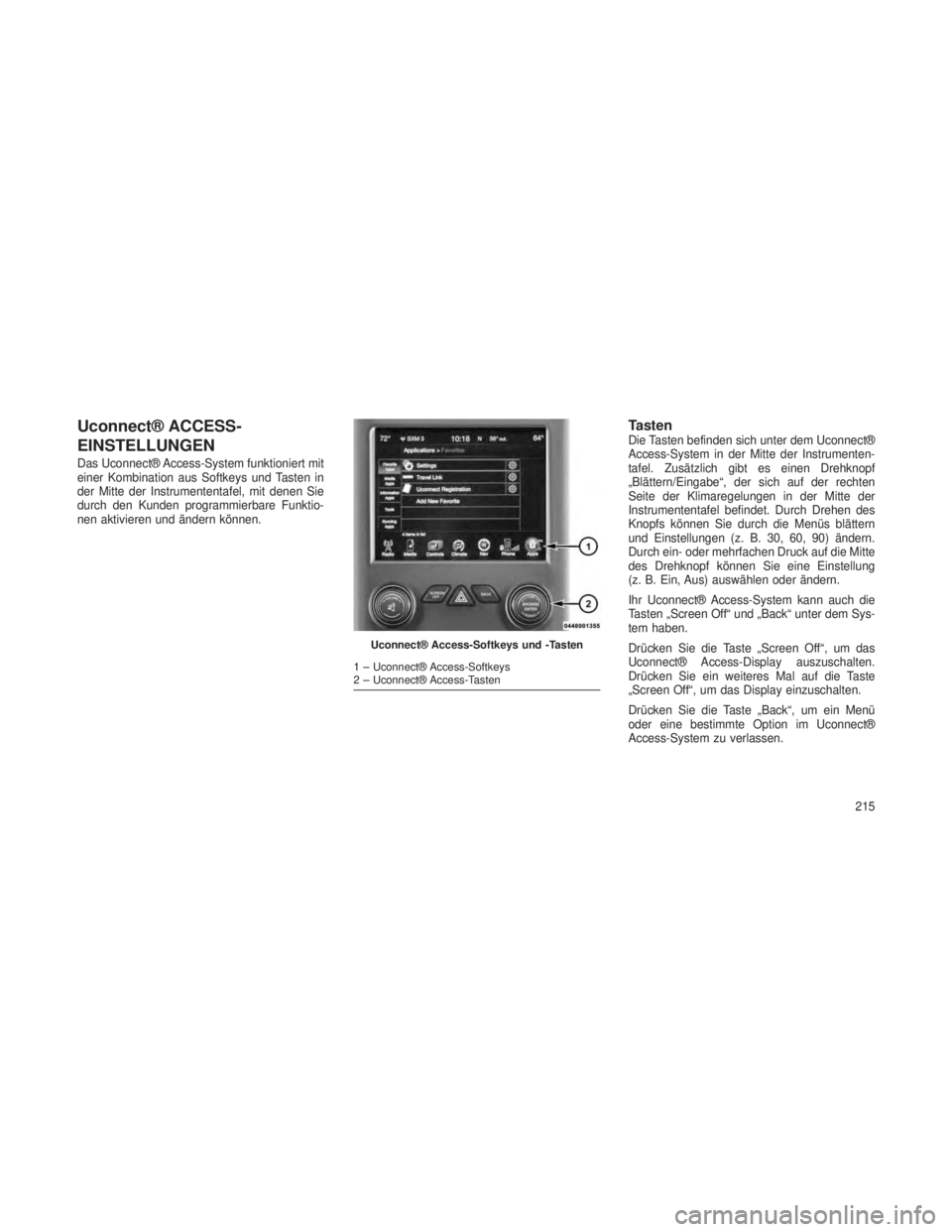
Uconnect® ACCESS-
EINSTELLUNGEN
Das Uconnect® Access-System funktioniert mit
einer Kombination aus Softkeys und Tasten in
der Mitte der Instrumententafel, mit denen Sie
durch den Kunden programmierbare Funktio-
nen aktivieren und ändern können.
TastenDie Tasten befinden sich unter dem Uconnect®
Access-System in der Mitte der Instrumenten-
tafel. Zusätzlich gibt es einen Drehknopf
„Blättern/Eingabe“, der sich auf der rechten
Seite der Klimaregelungen in der Mitte der
Instrumententafel befindet. Durch Drehen des
Knopfs können Sie durch die Menüs blättern
und Einstellungen (z. B. 30, 60, 90) ändern.
Durch ein- oder mehrfachen Druck auf die Mitte
des Drehknopf können Sie eine Einstellung
(z. B. Ein, Aus) auswählen oder ändern.
Ihr Uconnect® Access-System kann auch die
Tasten „Screen Off“ und „Back“ unter dem Sys-
tem haben.
Drücken Sie die Taste „Screen Off“, um das
Uconnect® Access-Display auszuschalten.
Drücken Sie ein weiteres Mal auf die Taste
„Screen Off“, um das Display einzuschalten.
Drücken Sie die Taste „Back“, um ein Menü
oder eine bestimmte Option im Uconnect®
Access-System zu verlassen.
Uconnect® Access-Softkeys und -Tasten
1 – Uconnect® Access-Softkeys
2 – Uconnect® Access-Tasten
215
Page 220 of 450
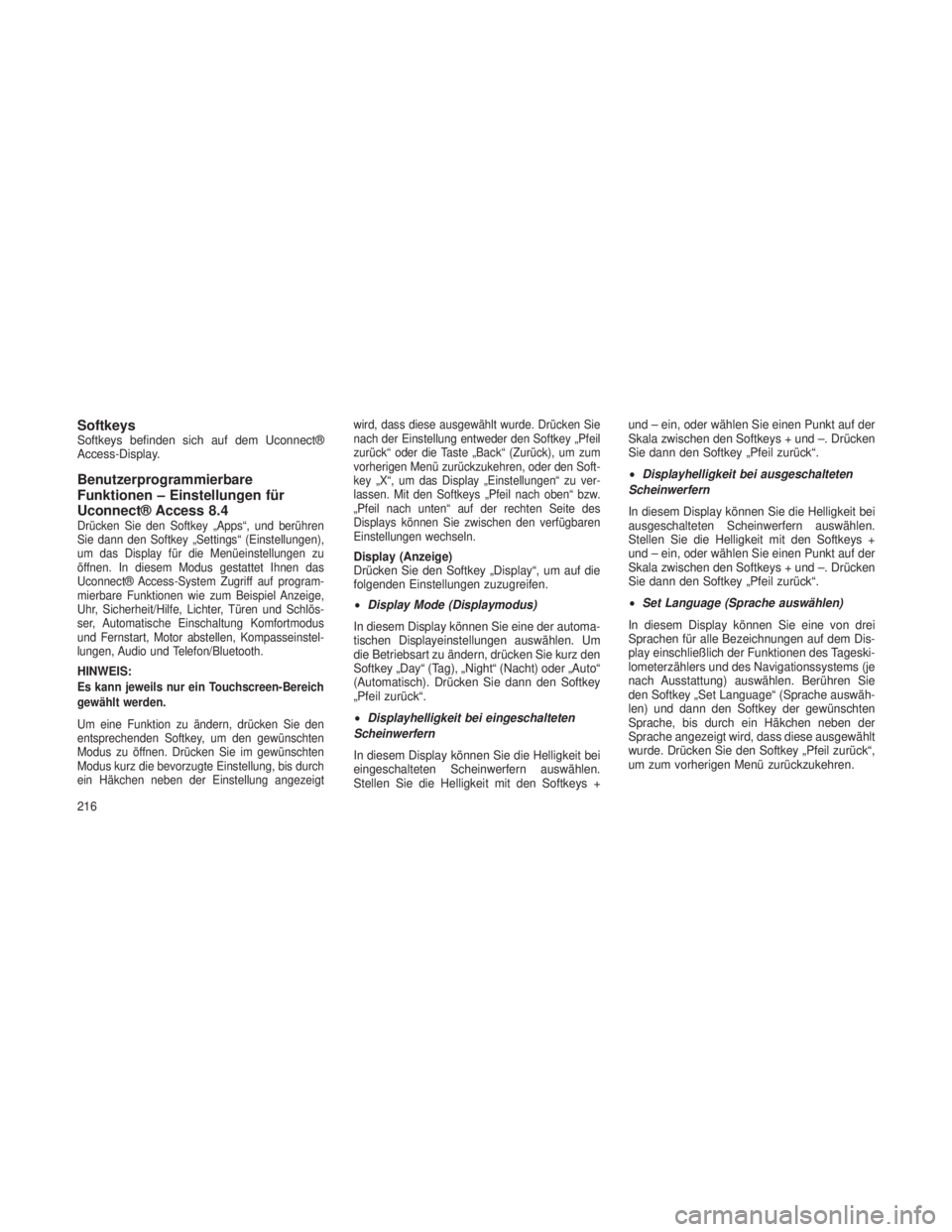
SoftkeysSoftkeys befinden sich auf dem Uconnect®
Access-Display.
Benutzerprogrammierbare
Funktionen – Einstellungen für
Uconnect® Access 8.4
Drücken Sie den Softkey „Apps“, und berühren
Sie dann den Softkey „Settings“ (Einstellungen),
um das Display für die Menüeinstellungen zu
öffnen. In diesem Modus gestattet Ihnen das
Uconnect® Access-System Zugriff auf program-
mierbare Funktionen wie zum Beispiel Anzeige,
Uhr, Sicherheit/Hilfe, Lichter, Türen und Schlös-
ser, Automatische Einschaltung Komfortmodus
und Fernstart, Motor abstellen, Kompasseinstel-
lungen, Audio und Telefon/Bluetooth.
HINWEIS:Es kann jeweils nur ein Touchscreen-Bereich
gewählt werden.
Um eine Funktion zu ändern, drücken Sie den
entsprechenden Softkey, um den gewünschten
Modus zu öffnen. Drücken Sie im gewünschten
Modus kurz die bevorzugte Einstellung, bis durch
ein Häkchen neben der Einstellung angezeigtwird, dass diese ausgewählt wurde. Drücken Sie
nach der Einstellung entweder den Softkey „Pfeil
zurück“ oder die Taste „Back“ (Zurück), um zum
vorherigen Menü zurückzukehren, oder den Soft-
key „X“, um das Display „Einstellungen“ zu ver-
lassen. Mit den Softkeys „Pfeil nach oben“ bzw.
„Pfeil nach unten“ auf der rechten Seite des
Displays können Sie zwischen den verfügbaren
Einstellungen wechseln.
Display (Anzeige)
Drücken Sie den Softkey „Display“, um auf die
folgenden Einstellungen zuzugreifen.
•
Display Mode (Displaymodus)
In diesem Display können Sie eine der automa-
tischen Displayeinstellungen auswählen. Um
die Betriebsart zu ändern, drücken Sie kurz den
Softkey „Day“ (Tag), „Night“ (Nacht) oder „Auto“
(Automatisch). Drücken Sie dann den Softkey
„Pfeil zurück“.
• Displayhelligkeit bei eingeschalteten
Scheinwerfern
In diesem Display können Sie die Helligkeit bei
eingeschalteten Scheinwerfern auswählen.
Stellen Sie die Helligkeit mit den Softkeys + und – ein, oder wählen Sie einen Punkt auf der
Skala zwischen den Softkeys + und –. Drücken
Sie dann den Softkey „Pfeil zurück“.
•
Displayhelligkeit bei ausgeschalteten
Scheinwerfern
In diesem Display können Sie die Helligkeit bei
ausgeschalteten Scheinwerfern auswählen.
Stellen Sie die Helligkeit mit den Softkeys +
und – ein, oder wählen Sie einen Punkt auf der
Skala zwischen den Softkeys + und –. Drücken
Sie dann den Softkey „Pfeil zurück“.
• Set Language (Sprache auswählen)
In diesem Display können Sie eine von drei
Sprachen für alle Bezeichnungen auf dem Dis-
play einschließlich der Funktionen des Tageski-
lometerzählers und des Navigationssystems (je
nach Ausstattung) auswählen. Berühren Sie
den Softkey „Set Language“ (Sprache auswäh-
len) und dann den Softkey der gewünschten
Sprache, bis durch ein Häkchen neben der
Sprache angezeigt wird, dass diese ausgewählt
wurde. Drücken Sie den Softkey „Pfeil zurück“,
um zum vorherigen Menü zurückzukehren.
216
Page 221 of 450
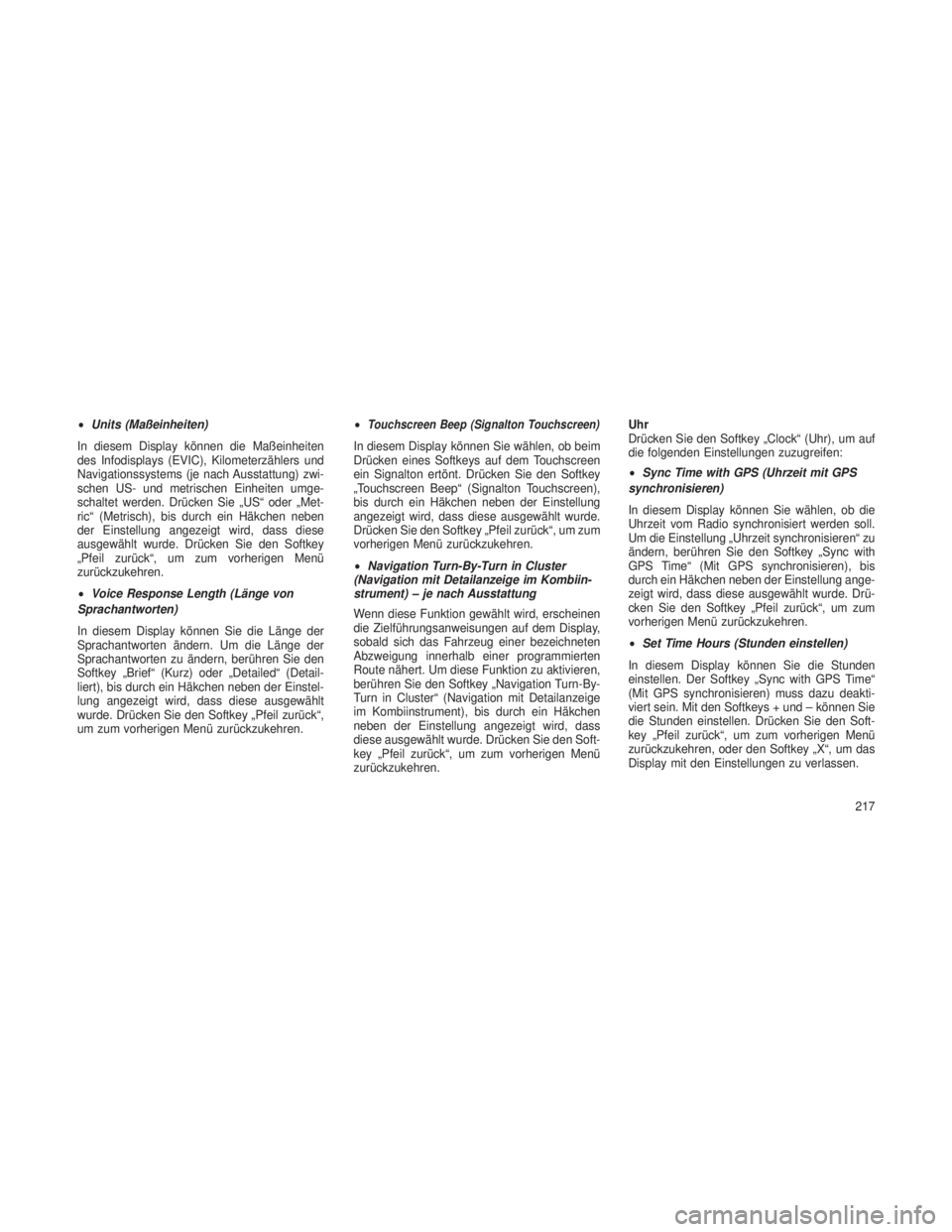
•Units (Maßeinheiten)
In diesem Display können die Maßeinheiten
des Infodisplays (EVIC), Kilometerzählers und
Navigationssystems (je nach Ausstattung) zwi-
schen US- und metrischen Einheiten umge-
schaltet werden. Drücken Sie „US“ oder „Met-
ric“ (Metrisch), bis durch ein Häkchen neben
der Einstellung angezeigt wird, dass diese
ausgewählt wurde. Drücken Sie den Softkey
„Pfeil zurück“, um zum vorherigen Menü
zurückzukehren.
• Voice Response Length (Länge von
Sprachantworten)
In diesem Display können Sie die Länge der
Sprachantworten ändern. Um die Länge der
Sprachantworten zu ändern, berühren Sie den
Softkey „Brief“ (Kurz) oder „Detailed“ (Detail-
liert), bis durch ein Häkchen neben der Einstel-
lung angezeigt wird, dass diese ausgewählt
wurde. Drücken Sie den Softkey „Pfeil zurück“,
um zum vorherigen Menü zurückzukehren. •Touchscreen Beep (Signalton Touchscreen)
In diesem Display können Sie wählen, ob beim
Drücken eines Softkeys auf dem Touchscreen
ein Signalton ertönt. Drücken Sie den Softkey
„Touchscreen Beep“ (Signalton Touchscreen),
bis durch ein Häkchen neben der Einstellung
angezeigt wird, dass diese ausgewählt wurde.
Drücken Sie den Softkey „Pfeil zurück“, um zum
vorherigen Menü zurückzukehren.
•
Navigation Turn-By-Turn in Cluster
(Navigation mit Detailanzeige im Kombiin-
strument) – je nach Ausstattung
Wenn diese Funktion gewählt wird, erscheinen
die Zielführungsanweisungen auf dem Display,
sobald sich das Fahrzeug einer bezeichneten
Abzweigung innerhalb einer programmierten
Route nähert. Um diese Funktion zu aktivieren,
berühren Sie den Softkey „Navigation Turn-By-
Turn in Cluster“ (Navigation mit Detailanzeige
im Kombiinstrument), bis durch ein Häkchen
neben der Einstellung angezeigt wird, dass
diese ausgewählt wurde. Drücken Sie den Soft-
key „Pfeil zurück“, um zum vorherigen Menü
zurückzukehren. Uhr
Drücken Sie den Softkey „Clock“ (Uhr), um auf
die folgenden Einstellungen zuzugreifen:
•
Sync Time with GPS (Uhrzeit mit GPS
synchronisieren)
In diesem Display können Sie wählen, ob die
Uhrzeit vom Radio synchronisiert werden soll.
Um die Einstellung „Uhrzeit synchronisieren“ zu
ändern, berühren Sie den Softkey „Sync with
GPS Time“ (Mit GPS synchronisieren), bis
durch ein Häkchen neben der Einstellung ange-
zeigt wird, dass diese ausgewählt wurde. Drü-
cken Sie den Softkey „Pfeil zurück“, um zum
vorherigen Menü zurückzukehren.
• Set Time Hours (Stunden einstellen)
In diesem Display können Sie die Stunden
einstellen. Der Softkey „Sync with GPS Time“
(Mit GPS synchronisieren) muss dazu deakti-
viert sein. Mit den Softkeys + und – können Sie
die Stunden einstellen. Drücken Sie den Soft-
key „Pfeil zurück“, um zum vorherigen Menü
zurückzukehren, oder den Softkey „X“, um das
Display mit den Einstellungen zu verlassen.
217
Page 222 of 450
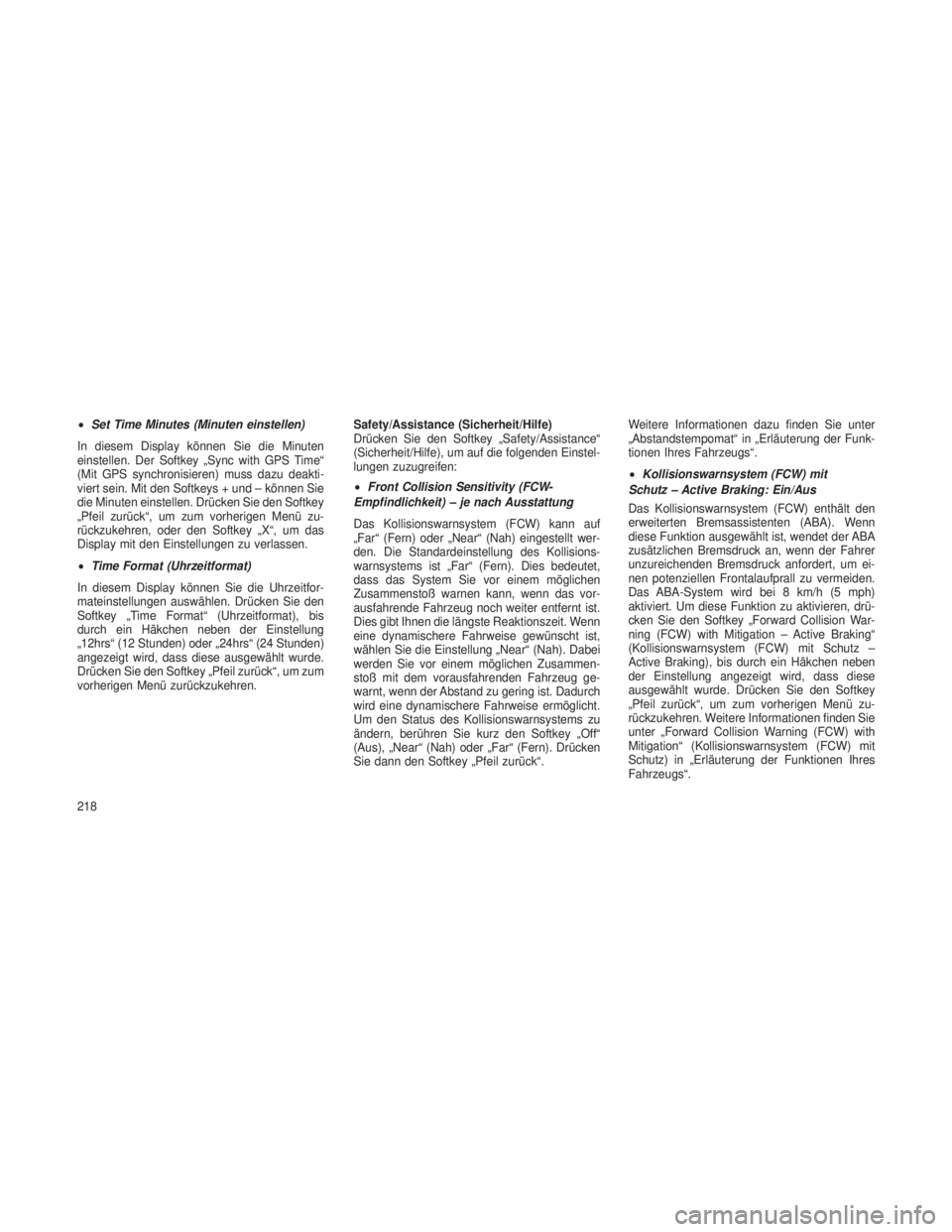
•Set Time Minutes (Minuten einstellen)
In diesem Display können Sie die Minuten
einstellen. Der Softkey „Sync with GPS Time“
(Mit GPS synchronisieren) muss dazu deakti-
viert sein. Mit den Softkeys + und – können Sie
die Minuten einstellen. Drücken Sie den Softkey
„Pfeil zurück“, um zum vorherigen Menü zu-
rückzukehren, oder den Softkey „X“, um das
Display mit den Einstellungen zu verlassen.
• Time Format (Uhrzeitformat)
In diesem Display können Sie die Uhrzeitfor-
mateinstellungen auswählen. Drücken Sie den
Softkey „Time Format“ (Uhrzeitformat), bis
durch ein Häkchen neben der Einstellung
„12hrs“ (12 Stunden) oder „24hrs“ (24 Stunden)
angezeigt wird, dass diese ausgewählt wurde.
Drücken Sie den Softkey „Pfeil zurück“, um zum
vorherigen Menü zurückzukehren. Safety/Assistance (Sicherheit/Hilfe)
Drücken Sie den Softkey „Safety/Assistance“
(Sicherheit/Hilfe), um auf die folgenden Einstel-
lungen zuzugreifen:
•
Front Collision Sensitivity (FCW-
Empfindlichkeit) – je nach Ausstattung
Das Kollisionswarnsystem (FCW) kann auf
„Far“ (Fern) oder „Near“ (Nah) eingestellt wer-
den. Die Standardeinstellung des Kollisions-
warnsystems ist „Far“ (Fern). Dies bedeutet,
dass das System Sie vor einem möglichen
Zusammenstoß warnen kann, wenn das vor-
ausfahrende Fahrzeug noch weiter entfernt ist.
Dies gibt Ihnen die längste Reaktionszeit. Wenn
eine dynamischere Fahrweise gewünscht ist,
wählen Sie die Einstellung „Near“ (Nah). Dabei
werden Sie vor einem möglichen Zusammen-
stoß mit dem vorausfahrenden Fahrzeug ge-
warnt, wenn der Abstand zu gering ist. Dadurch
wird eine dynamischere Fahrweise ermöglicht.
Um den Status des Kollisionswarnsystems zu
ändern, berühren Sie kurz den Softkey „Off“
(Aus), „Near“ (Nah) oder „Far“ (Fern). Drücken
Sie dann den Softkey „Pfeil zurück“. Weitere Informationen dazu finden Sie unter
„Abstandstempomat“ in „Erläuterung der Funk-
tionen Ihres Fahrzeugs“.
•
Kollisionswarnsystem (FCW) mit
Schutz – Active Braking: Ein/Aus
Das Kollisionswarnsystem (FCW) enthält den
erweiterten Bremsassistenten (ABA). Wenn
diese Funktion ausgewählt ist, wendet der ABA
zusätzlichen Bremsdruck an, wenn der Fahrer
unzureichenden Bremsdruck anfordert, um ei-
nen potenziellen Frontalaufprall zu vermeiden.
Das ABA-System wird bei 8 km/h (5 mph)
aktiviert. Um diese Funktion zu aktivieren, drü-
cken Sie den Softkey „Forward Collision War-
ning (FCW) with Mitigation – Active Braking“
(Kollisionswarnsystem (FCW) mit Schutz –
Active Braking), bis durch ein Häkchen neben
der Einstellung angezeigt wird, dass diese
ausgewählt wurde. Drücken Sie den Softkey
„Pfeil zurück“, um zum vorherigen Menü zu-
rückzukehren. Weitere Informationen finden Sie
unter „Forward Collision Warning (FCW) with
Mitigation“ (Kollisionswarnsystem (FCW) mit
Schutz) in „Erläuterung der Funktionen Ihres
Fahrzeugs“.
218